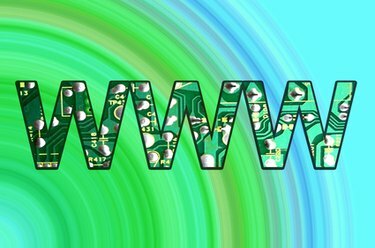
La modification d'un site Web avec GoDaddy est un processus simple.
GoDaddy fournit de nombreux outils pour lancer votre site Web. De plus, GoDaddy propose également des outils pour vous aider à gérer, mettre à jour et éditer votre site une fois qu'il est en ligne. Vous pouvez profiter de l'outil FTP intégré de GoDaddy pour modifier votre site Web sans télécharger un client FTP supplémentaire. L'interface de GoDaddy est facile à utiliser pour la plupart des utilisateurs d'ordinateurs, et la modification des fichiers sur votre site Web peut être effectuée en quelques minutes.
Étape 1
Connectez-vous à votre compte GoDaddy et cliquez sur « Hébergement » sous « Mes produits ».
Vidéo du jour
Étape 2
Cliquez sur la flèche verte sous "Lancer" pour ouvrir votre compte d'hébergement. Sur la page suivante, cliquez sur le bouton "Vos fichiers" en haut à gauche. Le gestionnaire de fichiers s'ouvrira, vous donnant accès aux fichiers de votre serveur. Les fichiers de votre site Web sont stockés sur le serveur.
Étape 3
Accédez à l'emplacement du ou des fichiers que vous souhaitez modifier sur votre site Web. Si vous souhaitez modifier la page "contact", par exemple, vous voudrez probablement modifier le fichier nommé "contact.html" ou "contact.php". C'est possible trouvé dans un sous-dossier, tel que « html » ou « site Web ». Vérifiez auprès de votre développeur Web si vous n'êtes pas sûr du fichier à modifier ou de son emplacement situé.
Étape 4
Cliquez avec le bouton gauche de la souris à côté du fichier que vous souhaitez modifier dans la case à cocher. Cliquez sur le bouton "Modifier" situé dans le menu de navigation en haut du gestionnaire de fichiers.
Étape 5
Utilisez l'éditeur visuel dans la nouvelle fenêtre pour ajouter ou modifier du contenu, ou cliquez sur "HTML" en haut à droite pour ouvrir le fichier en vue HTML. S'il apparaît vide, cliquez sur le bouton "HTML" pour voir le contenu de la page.
Étape 6
Modifiez votre fichier et cliquez sur l'icône "Enregistrer le fichier" en haut à gauche de l'éditeur. L'icône "Enregistrer le fichier" est une image d'une disquette.
Étape 7
Consultez votre site Web pour vérifier les modifications que vous avez apportées.
Conseil
Vous pouvez également modifier les fichiers de votre site Web à l'aide d'un client FTP tiers, tel que FileZilla ou WiseFTP.



